Quer atualizar a nova versão do Ubuntu mas não quer ficar baixando os pacotes? Não tem problema, veja como atualizar para o Ubuntu 16.10 usando o disco de instalação.
- Como corrigir o erro ‘Adobe Flash está desatualizado’ no Chrome do Ubuntu 16.10
- Como atualizar para o Ubuntu 16.10 usando o disco de instalação
- Como atualizar para o Ubuntu 16.10 via terminal (server e desktop)
- Dicas de coisas para fazer depois de instalar o Ubuntu 16.10
- Como atualizar para o Ubuntu 16.10 na versão desktop
- Ubuntu 16.10 já está disponível para download – Baixe agora
- Ubuntu 16.10 Alpha 2 Yakkety Yak já está disponível para download
Já foi mostrado aqui no blog como atualizar para o Ubuntu 16.10, usando o procedimento padrão do sistema.
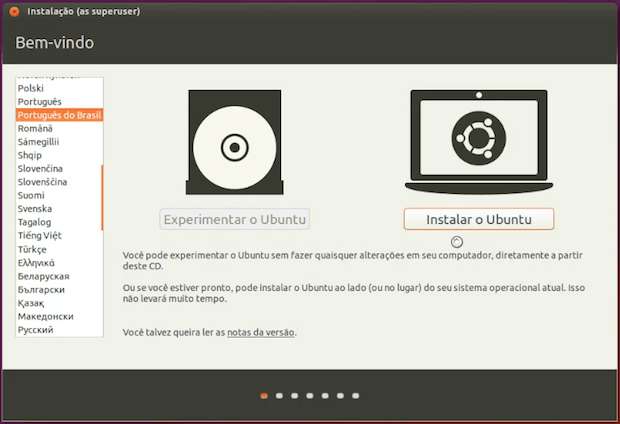
Agora é hora de ver como se atualiza o sistema usando o disco de instalação. Mas antes de colocar a mão na massa, leia os alertas abaixo.
Atenção!
Antes de atualizar, você deve estar ciente que o Ubuntu 16.10 não é uma versão LTS (Long Term Support ou Longo Tempo de Suporte). Portanto, essa versão juntamente com todas as suas variantes (ou sabores) reconhecidas pela Canonical, terá um suporte de apenas 9 meses.
Para fazer a instalação é preciso que o computador esteja configurado para dar boot pela unidade de CD/DVD ou pendrive. Também é muito importante saber que para atualizar, seu sistema atual precisa ser o Ubuntu 16.10.
Mais sobre o Ubuntu 16.10
- Como corrigir o erro ‘Adobe Flash está desatualizado’ no Chrome do Ubuntu 16.10
- Como atualizar para o Ubuntu 16.10 usando o disco de instalação
- Como atualizar para o Ubuntu 16.10 via terminal (server e desktop)
- Dicas de coisas para fazer depois de instalar o Ubuntu 16.10
- Como atualizar para o Ubuntu 16.10 na versão desktop
- Ubuntu 16.10 já está disponível para download – Baixe agora
- Ubuntu 16.10 Alpha 2 Yakkety Yak já está disponível para download
Baixando o Ubuntu 16.10
Para baixar a imagem ISO do Ubuntu 16.10, basta acessar os links nessa postagem.
Verifique se a imagem ISO está corrompida
Antes de gravar a imagem ISO que você baixou, verifique se ela está corrompida usando o tutorial abaixo:
Como verificar se uma imagem ISO está corrompida
Como gravar uma imagem ISO no Linux
Para gravar a imagem ISO após o download, você pode usar esses tutoriais do blog:
Como gravar uma imagem ISO Usando o Nautilus
Como gravar uma imagem ISO usando o Terminal
Como criar um pendrive de instalação
Como criar um pendrive inicializável com GNOME Disks
Como atualizar para o Ubuntu 16.10 usando o disco de instalação
Para atualizar para o Ubuntu 16.10 usando o disco de instalação, você deve fazer o seguinte:
Passo 1. Inicialize o computador usando o CD ou DVD do Ubuntu;
Passo 2. Quando aparecer a tela do instalador do Ubuntu, selecione a linguagem “Português do Brasil” no quadro da esquerda e depois clique em “Instalar o Ubuntu”;
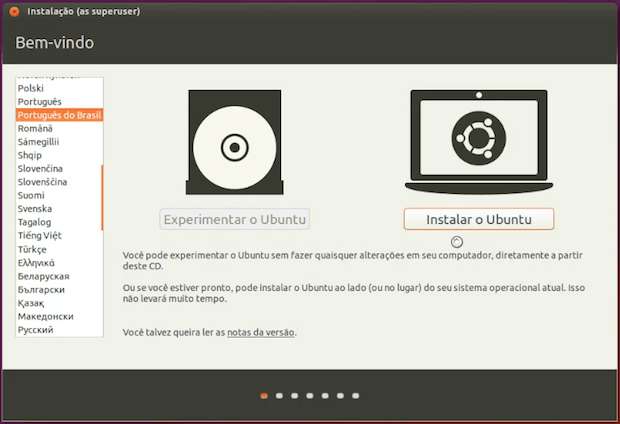
Passo 3. Na tela “Preparando para instalar o Ubuntu”, apenas clique em “Continuar”;
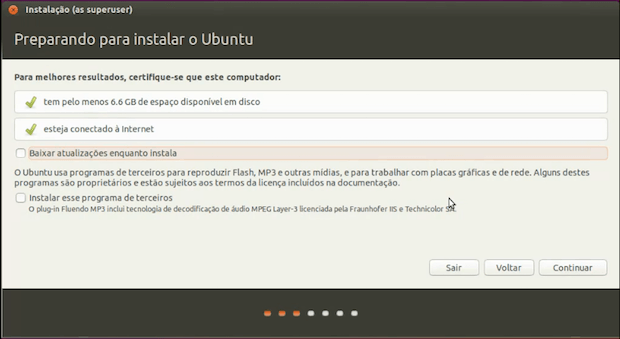
Passo 4. Na tela “Tipo de instalação”, marque a primeira opção, pois essa é uma atualização. Depois, clique em “Instalar Agora”;

Passo 5. será exibido um alerta avisando que a partição de swap será formatada. Confirme clicando no botão “Continuar”;
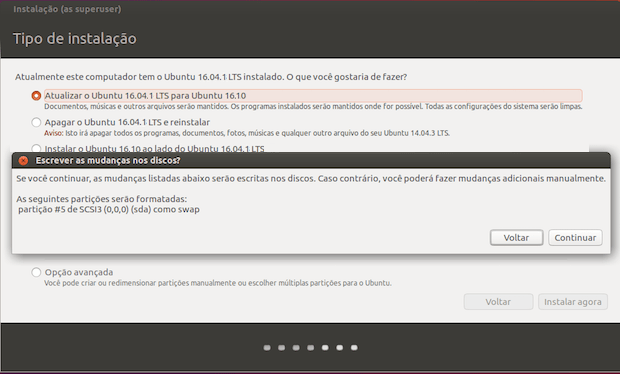
Passo 6. Na tela “Onde você está?”, clique no fuso horário da sua região e depois no botão “Continuar”;
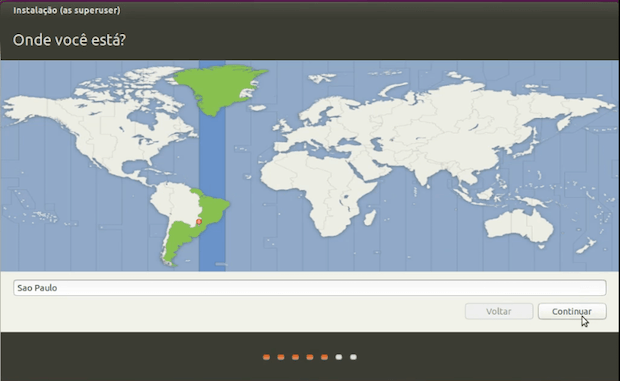
Passo 7. Na tela “Layout do teclado”, escolha o layout do teclado e digite no quadro do meio para testá-lo. Caso seja preciso, é possível pedir para o instalador detectar o layout clicando no botão “Detectar a disposição do teclado”. No final, clique em “Continuar”;
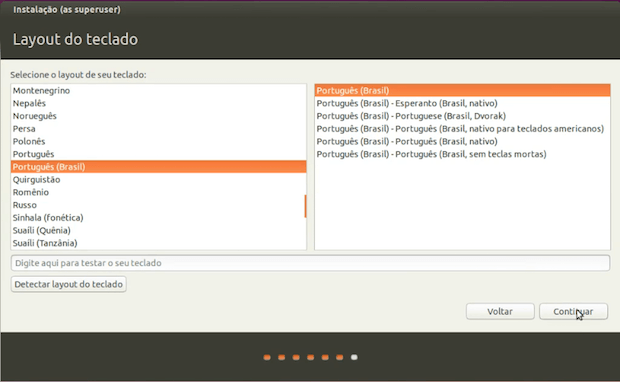
Passo 8. Na tela “Quem é você?”, é preciso preencher algumas informações para que o instalador possa criar o usuário que irá usar o sistema. Coloque o nome do usuário, do computador, a senha de acesso e depois escolha se quer que o sistema peça essa senha quando for iniciar uma sessão. Finalmente, clique em “Continuar”;
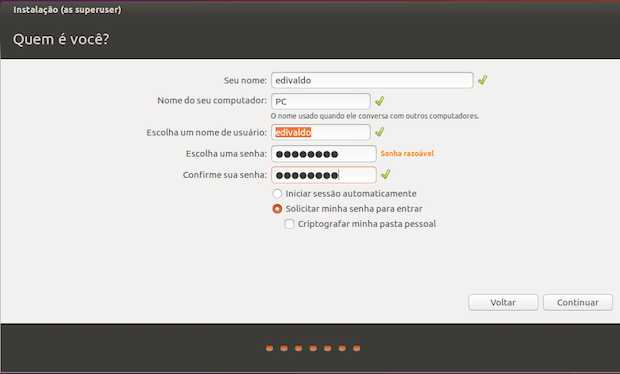
Passo 9. Com essas informações o programa irá continuar a instalação e no final mostrará uma tela avisando que terminou, clique em “Reiniciar agora” para finalizar a instalação.
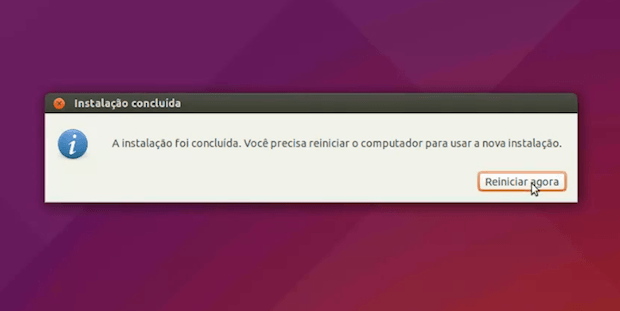
Pronto! Se tudo correu bem, você já pode aproveitar seu novo sistema e começar a experimentar as novidades.
O que está sendo falado no blog nos últimos dias
- Porteus Kiosk 4.3.0 já está disponível para download! Baixe agora!
- Como atualizar para o Ubuntu 16.10 usando o disco de instalação